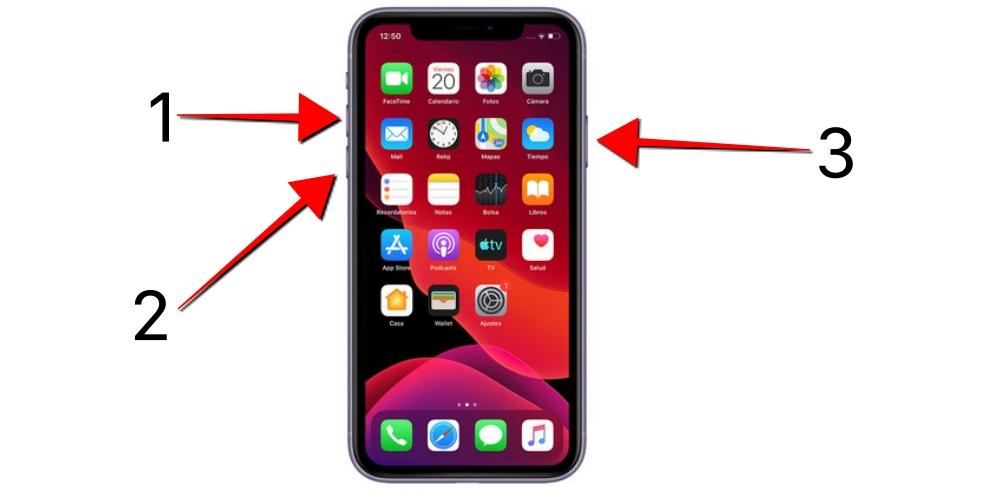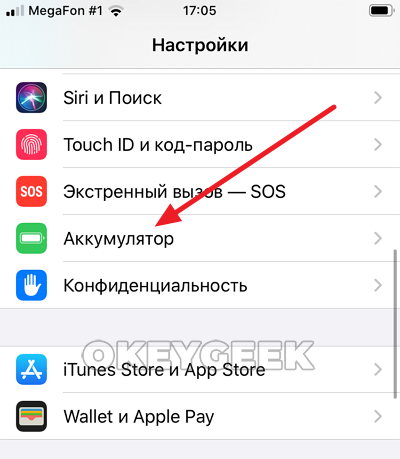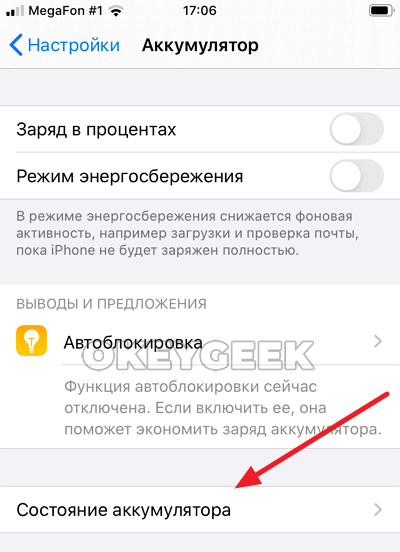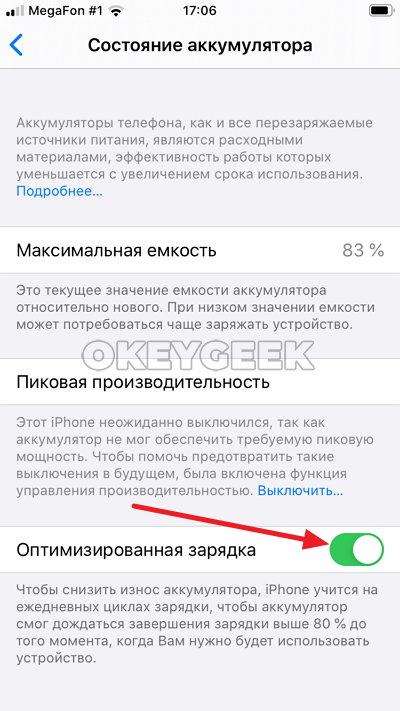- Айфон не заряжается до 100%: что делать? 6 советов
- Что делать, если айфон не заряжается до 100%
- Почему iPhone может заряжаться не до 100%?
- Если устройство iPhone или iPod touch не заряжается
- Подключите устройство к источнику питания
- Настенная розетка электропитания
- Компьютер
- Аксессуар для зарядки
- Устройство заряжается медленно или не заряжается вообще
- Устройство перестает заряжаться после достижения порога в 80 %
- Если выводится предупреждение о том, что аксессуар не поддерживается или не сертифицирован
- Почему iPhone не заряжается до 100 процентов
- Почему iPhone заряжается только на 80%
- Другие причины, почему iPhone не заряжается до 100%
Айфон не заряжается до 100%: что делать? 6 советов
Полезно для каждого.
Всем привет, со временем iPhone начинает быстрее разряжаться. К этому мы привыкли и реагируем спокойно. Но бывает, что Айфон не заряжается до конца. Например, останавливается на 96% и не доходит до 100. Хоть всю ночь заряжайте. Что делать в этом случае? Продавать? Чинить? Разберёмся вместе. Поехали!
Способ №1. Жёсткая перезагрузка Айфона . Это может помочь, если проблема в небольшом системном сбое.
Для iPhone без кнопки Home или с сенсорной кнопкой (iPhone 7 и новее): на включённом Айфоне нажать на кнопку увеличения громкости => нажать на кнопку уменьшения громкости => надолго зажать кнопку включения. Сперва появится обычный «ползунок» с выключением. Не отпуская кнопку, дождитесь логотипа Apple. Теперь можете отпускать. Такая процедура не может удалить данные с телефона, это просто экстренная перезагрузка и всё.
Для iPhone с физической кнопкой Home (Айфон 6S и более взрослые): одновременно зажимаем кнопки питания и Home. Не отпускаем до появления логотипа с яблоком.
Способ №2. Калибровка аккумулятора . Если вы давно не выключали или не разряжали свой Айфон полностью, то это может помочь. Что делаем: полностью разряжаем телефон и даём так полежат не менее 10 минут. Затем полностью заряжаем, старайтесь как можно меньше использовать Айфон во время зарядки. Проверьте уровень, до которого зарядился iPhone. Если даже не дошёл до 100, то всё равно должен накопить больше, чем до калибровки. Важно: если процент вырос, но всё равно не 100: не повторяйте процедуру. Полные разрядки вредят аккумулятору, подождите какое-то количество времени и повторите, если уж решили.
Способ №3. Замена адаптера . Этот способ пригодится очень многим. Блок зарядки выходит из строя: начинает греться, выдавать меньший ток. Такое может произойти, даже если вы используете только оригинальную зарядку. Если ей уже много лет, то это повод задуматься. Ещё: неоригинальные зарядки могут быть слишком медленными. Например: нашли дома какой-то адаптер, а он был в комплекте к очень старому телефону или для какого-то другого гаджета, которому достаточно 0,5А. Напомню, что штатный айфоновский блочок выдаёт 1А.
Способ №4. Замена кабеля . Здесь всё просто: если оригинальный кабель очень старый или повреждённый, то попробуйте заряжаться другим. Важно: при покупке неоригинальных шнурков, не покупайте самые дешёвые варианты из перехода. А лучше выбирайте известные бренды: Rock, Hoco, Ugreen и другие. Почему: ноунеймы могут не пропускать нужный ток; могут нагреваться, чем вредят телефону.
Способ №5. Пришло время заменить аккумулятор . Если ваш iPhone уже немолод и показывает максимальную ёмкость менее 70%, то вполне вероятно, что дело именно в нём. Как узнать оставшуюся ёмкость аккумулятора: «Настройки» => «Аккумулятор» => «Состояние аккумулятора».
Способ №6. Обратиться в сервис . Это хороший вариант, ведь дело может быть не только в аккумуляторе, а ещё в коннекторе зарядки или внутреннем контроллере.
Источник
Что делать, если айфон не заряжается до 100%
В наш сервисный центр очень часто приходят Клиенты, владельцы самых разных моделей айфона, с жалобами на некорректную работу заряда телефона. В большинстве своём все симптомы примерно одинаковы: айфон быстро разряжается или выключается на 20-30-40 процентах индикации заряда батареи. Реже бывают обращения с проблемой, описанной в заголовке статьи — iPhone заряжается, но не до конца; индикация заряда может доходить примерно до 85-90 процентов, а после этого никак не меняться. Что делать в таких случаях? По просьбам наших Клиентов представляем Вам материал, поясняющий о причинах появления проблемы и способах устранения.
Почему iPhone может заряжаться не до 100%?
Существует два варианта, почему айфон может некорректно отображать индикацию уровня заряда аккумулятора при подключении зарядного устройства: программная ошибка или аппаратная неисправность. Конечно, бывают варианты, когда причина проблемы кроется в некорректной работе провода Lightning или сетевом адаптере, который используется для зарядки, но такие случаи крайне редки.
В случае программной ошибки или сбоя рекомендуем предварительно сделать резервную копию важных файлов и сделать сброс всех настроек iOS без удаления информации. Делается это в меню «Сброс», которое можно найти зайдя в Настройки и выбрав пункт «Основные». Там необходимо выбрать пункт «Сбросить все настройки», после чего айфон перезагрузится. Данный вид сброса настроек не затрагивает личную информацию и медиафайлы, однако после этого сброса Вам необходимо будет задать код-пароль (если он был установлен), установить обои рабочего стола и рингтоны, т.к. при сбросе они выставляются на стандартные. После сброса настроек повторно проверьте индикацию заряда батареи при зарядке айфона.
Если проблема сохраняется и айфон так же не заряжается до конца, то велика вероятность наличия аппаратной неисправности. Наиболее распространенными вариантами в таких случаях являются:
- повреждения контактов разъема зарядного устройства, либо повреждение шлейфа;
- износ аккумуляторной батареи, либо некорректная работа контроллера, установленного на батарее;
- некорректная работа контроллера системной шины USB (контроллера заряда);
- неисправность контроллера питания.
В принципе, все перечисленные выше причины подходят для любых проблем айфона, связанных с питанием и зарядом телефона. Впрочем, ни одна из перечисленных поломок не является критичной и абсолютно все из них устранимы в условиях сервисного центра. После проведения диагностики, в зависимости от модели устройства и причин появления неисправности, ремонт айфона выполняется либо в течение часа (для случаев, в которых необходима замена модульных комплектующих), либо в течение дня (для компонентного ремонта процессорной платы).
Если Ваш iPhone сломался, Вы всегда можете рассчитывать на помощь специалистов нашего сервисного центра. Позвоните нам и расскажите о неисправности перед визитом в сервис-центр, либо приходите в гости — мы всегда будем рады помочь в решении Ваших проблем.
Источник
Если устройство iPhone или iPod touch не заряжается
Узнайте, что делать, если аккумулятор не заряжается, заряжается медленно или отображается предупреждение.
Подключите устройство к источнику питания
Чтобы зарядить свое устройство, выполните следующие действия.
- Подключите к устройству кабель USB из комплекта поставки.
- Подключите кабель к одному из перечисленных ниже источников питания.
Настенная розетка электропитания
Подключите зарядный кабель USB к адаптеру питания USB, а затем подключите адаптер к розетке.
Компьютер
Подключите зарядный кабель к порту USB 2.0 или 3.0 включенного компьютера, который не находится в режиме сна. Не используйте порты USB на клавиатуре.
Аксессуар для зарядки
Подключите кабель к концентратору USB с внешним питанием, док-станции или другому аксессуару, сертифицированному компанией Apple.
Если возникают проблемы с беспроводной зарядкой устройства iPhone 8 или более поздних моделей, попробуйте сначала зарядить устройство с помощью адаптера USB и кабеля из комплекта поставки. Если это получилось, ознакомьтесь со справкой по беспроводной зарядке. Если вы используете аксессуар другого производителя, убедитесь, что он сертифицирован компанией Apple.
Когда устройство заряжается, отображается значок молнии рядом со значком аккумулятора в строке состояния или крупный значок аккумулятора на экране блокировки.
Мое устройство заряжается медленно или не заряжается вообще
Устройство перестает заряжаться после достижения порога в 80 %
Появляется предупреждение о том, что аксессуар не поддерживается или не сертифицирован
Устройство заряжается медленно или не заряжается вообще
Выполните следующие действия, повторяя попытку после каждого из них.
- Проверьте наличие на зарядном кабеле и адаптере USB признаков повреждения, например разрывов или погнутых контактов. Не используйте поврежденные аксессуары.
- Если устройство заряжается от настенной розетки, проверьте надежность подключения зарядного кабеля, настенного адаптера USB и розетки или кабеля питания переменного тока либо попробуйте использовать другую розетку.
- Удалите загрязнения с зарядного порта на нижней части устройства и плотно вставьте зарядный кабель в устройство. Если порт зарядки поврежден, возможно, требуется обслуживание устройства.
- Оставьте устройство заряжаться на полчаса.
- Если устройство по-прежнему не отвечает, выполните принудительный перезапуск:
- На iPhone 8 или более поздней модели и iPhone SE (2-го поколения): нажмите и быстро отпустите кнопку увеличения громкости. Нажмите и быстро отпустите кнопку уменьшения громкости. Нажмите и удерживайте боковую кнопку, пока не отобразится логотип Apple.
- На iPhone 7, iPhone 7 Plus и iPod touch (7-го поколения): нажмите и удерживайте боковую (или верхнюю) кнопку и кнопку уменьшения громкости, пока не отобразится логотип Apple.
- На iPhone 6s или более ранней модели, iPhone SE (1-го поколения) и iPod touch (6-го поколения) или более ранней модели: нажмите и удерживайте боковую (или верхнюю) кнопку и кнопку «Домой», пока не отобразится логотип Apple.
- Оставьте устройство заряжаться еще на полчаса.
- Если устройство так и не будет включаться или заряжаться, отнесите устройство, кабель и адаптер для зарядки в розничный магазин Apple Store или авторизованный сервисный центр компании Apple для проверки. Кроме того, можно обратиться в службу поддержки Apple.
Устройство перестает заряжаться после достижения порога в 80 %
Во время зарядки iPhone может немного нагреваться. Для увеличения срока службы аккумулятора операционная система может останавливать зарядку на уровне 80 % при чрезмерном нагреве аккумулятора. Зарядка iPhone продолжится, когда его температура уменьшится. Попробуйте перенести iPhone вместе с зарядным устройством в более прохладное место.
В iOS 13 и более новых версиях используется функция оптимизированной зарядки аккумулятора, позволяющая уменьшить износ аккумулятора за счет сокращения времени полной зарядки iPhone. На устройстве iPhone используется встроенная функция машинного обучения, которая позволяет определить ваш ежедневный график зарядки. Эта функция не дает iPhone зарядиться более 80 % до тех пор, пока он вам не понадобится.* Функция «Оптимизированная зарядка» активируется, только когда iPhone определяет, что зарядное устройство будет подключено на длительный период времени.
* Информация о ежедневном графике зарядки хранится только на вашем iPhone. Эта информация не включается в резервные копии и не передается в компанию Apple.
Если выводится предупреждение о том, что аксессуар не поддерживается или не сертифицирован
Эти предупреждения могут отображаться по нескольким причинам: зарядный порт устройства iOS может быть загрязнен или поврежден, аксессуар для зарядки может быть неисправен, поврежден или не сертифицирован компанией Apple или зарядное устройство USB может быть не предназначено для зарядки устройств. Выполните указанные ниже действия.
- Удалите загрязнения с зарядного порта в нижней части устройства.
- Перезапустите устройство:
- iPhone
- iPod touch
- Попробуйте использовать другой кабель USB или зарядное устройство.
- Убедитесь, что на устройстве установлена последняя версия ОС iOS.
- Обратитесь в службу поддержки Apple, чтобы договориться о сервисном обслуживании.
Источник
Почему iPhone не заряжается до 100 процентов
Распространенная проблема среди владельцев Айфонов, когда их устройство не заряжается до 100 процентов. Зарядка останавливается на уровне в 80% или меньше. Подробно о том, почему так происходит.
Компания Apple постоянно работает над улучшением своих продуктов, в том числе и уже вышедших. Например, она постоянно обновляет программное обеспечение даже старых смартфонов. Многие пользователи могут заметить, что с очередным обновлением на iOS 13 их iPhone перестал заряжаться до конца. Зарядка идет до 80% и останавливается. В нашей статье о том, почему это происходит, и какие могут быть причины того, что смартфон не заряжается до 100%.
Почему iPhone заряжается только на 80%
После обновления до iOS 13 в iPhone появилась новая функция, которая называется “Оптимизированная зарядка”. Многие о ней не знают, при этом она активирована по умолчанию. Эта функция направлена на то, чтобы снизить износ аккумуляторной батареи устройства. Ее принцип действия простой — операционная система смартфона изучает модель поведения конкретного пользователя, на основании чего решает — нужно ему заряжать батарею выше 80% или этого хватит до следующего цикла заряда.
Если вам данная функция не требуется, и вы хотите, чтобы смартфон заряжался на 100 процентов, а не останавливал зарядку на 80 процентах, тогда просто отключите функцию оптимизированной зарядки. Для этого зайдите в настройки смартфона и перейдите в раздел “аккумулятор”.
Здесь выберите подпункт “Состояние аккумулятора”.
Переведите переключатель “Оптимизированная зарядка” в неактивное положение, чтобы отключить данную функцию.
Другие причины, почему iPhone не заряжается до 100%
Программное ограничение функцией для оптимизации зарядки — это не единственная причина, из-за чего смартфон может не заряжаться на 100%. IPhone может не набирать максимальную емкость и по ряду других причин, среди которых:
- Активное использование устройства при зарядке. Например, если на смартфоне запущено производительное приложение или игра в момент его зарядки, он не сможет набрать максимальную емкость;
- Проблема с зарядным устройством. Это может быть сложность с зарядкой из-за неоригинального кабеля для зарядки или самого адаптера питания;
- Перегрев аккумуляторной батареи. Он может быть вызван различными причинами. Например, смартфон лежит под прямыми солнечными лучами, либо расположен на пути следования теплового воздуха. Еще одна распространенная причина перегрева аккумулятора iPhone — это низкокачественные чехлы, которые не пропускают воздух.
Не стоит исключать и вероятность аппаратной неисправности самого аккумулятора. Данная причина особенно вероятно, если в устройстве установлена неоригинальная батарея.
Источник